当前位置:首页 > 帮助中心 > 如何设置启动盘(启动盘设置图文教程)
如何设置启动盘(启动盘设置图文教程)
日期:2022-09-14 | 时间:15:21
电脑出现问题,需要重装系统应该怎么办?很简单,这时候只需一个u盘启动盘就可以解决了。当然,重装系统的方法很多,但是像u盘启动盘这样,操作简单易懂的却不多。作为90%操作界面都是中文的u盘启动盘安装来说,即使是电脑小白也可以轻松上手,所以非常值得去学习。如果你想学习怎么去操作的话,下面就一起来看看如何设置启动盘的教程吧。
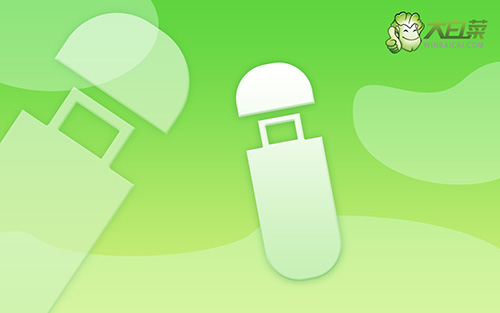
如何设置启动盘?启动盘设置图文教程
一、准备制作u盘启动盘
1、 网络搜索并进入大白菜官网,下载最新版大白菜u盘启动盘制作工具。

2、 解压文件压缩包,双击打开大白菜u盘启动盘制作工具备用。
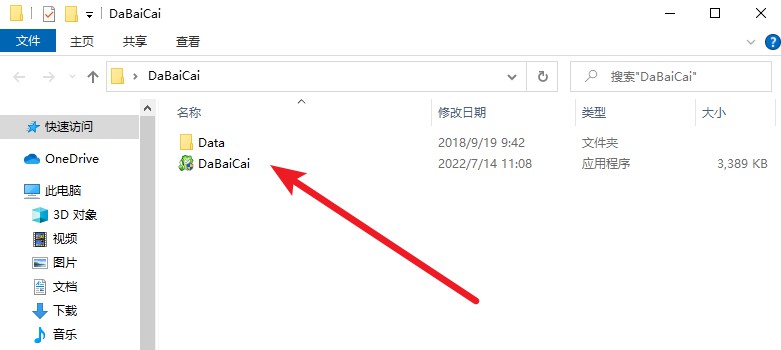
二、制作u盘启动盘
1、 准备一个8G或以上容量的U盘,接入电脑,大白菜u盘启动盘制作工具会自动识别u盘。
2、 接着,设置模式和格式,一般默认选择USB—HDD以及NTFS,点击一键制作成u盘启动盘

3、 弹出格式化提示时,如果u盘资料未备份,先备份,接着点击确定进入下一步
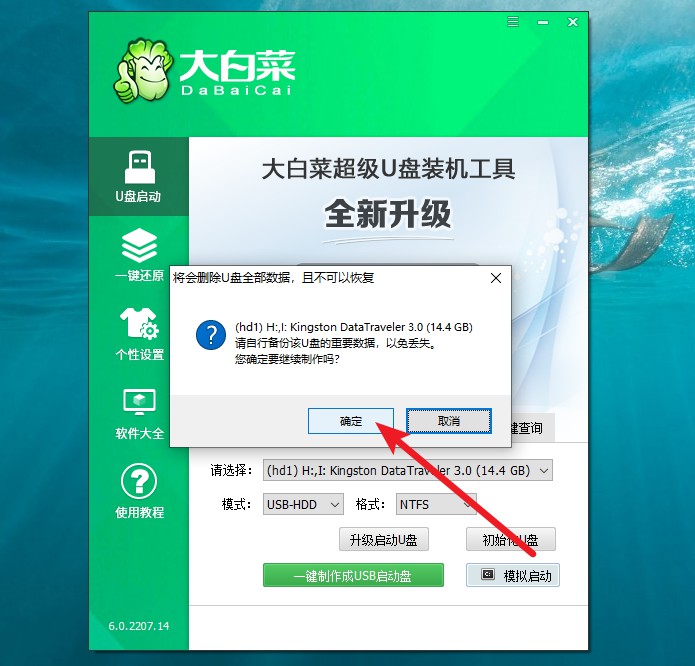
4、 最后,耐心等待大白菜u盘启动盘制作完成,就会弹出制作完毕的提示,自行决定是否查看教程。
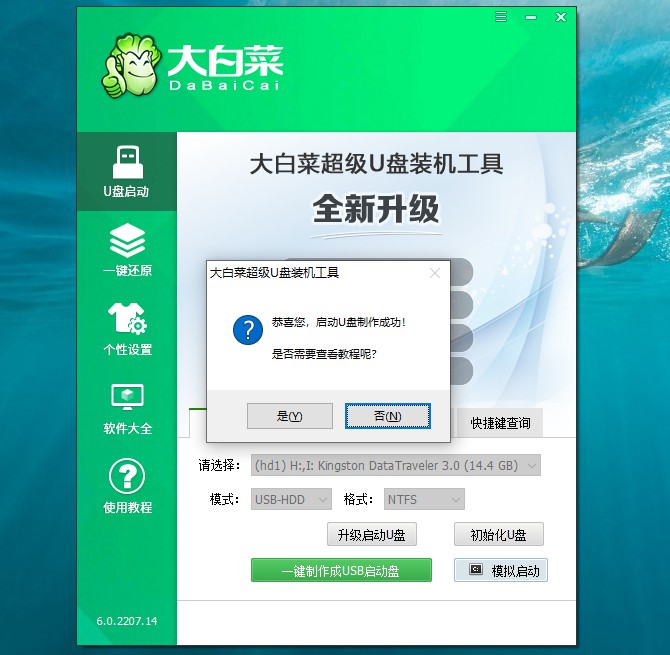
三、测试大白菜u盘启动盘
1、 为了确认大白菜u盘启动盘制作成功,点击模拟启动,自行选择bios、uefi64位或者uefi32位
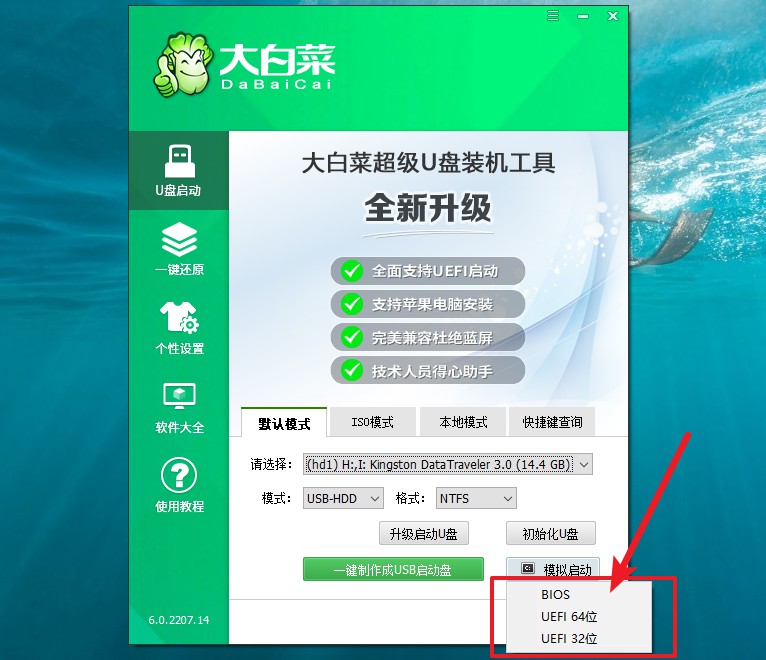
2、 页面弹出测试画面,如图所示,展示大白菜u盘启动盘主菜单则制作成功。
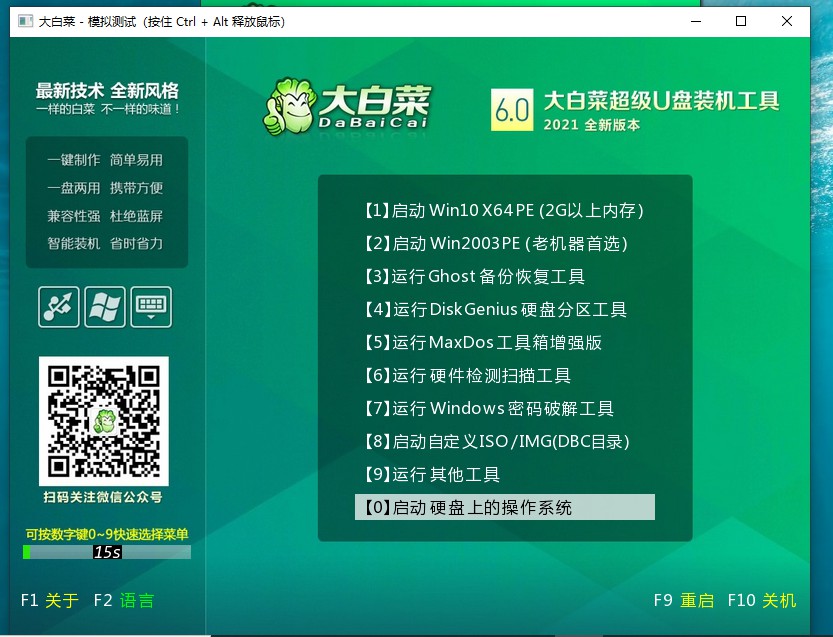
好啦,上面就是本次如何设置启动盘教程的操作了,你学会了吗?这里用于制作u盘启动盘的u盘,大家一定要选用可靠的品牌。因为如果是杂牌或者不知名的U盘,那么质量无法保证,容易导致u盘启动盘存在隐患。毕竟你也不想在使用u盘启动盘的时候,突然出现问题吧。

